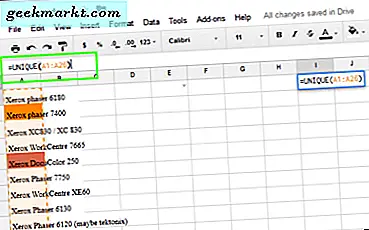มันค่อนข้างซับซ้อนในการตั้งค่าบัญชีผู้ใช้และไฟล์บน WD NAS ที่มีศัพท์แสงและคำย่อทั้งหมด ตัวอย่างเช่นโฟลเดอร์เรียกว่า "แชร์" และ "โปรไฟล์ผู้ใช้" เรียกว่าแชร์โปรไฟล์ ในกรณีที่คุณสับสนกับวิธีตั้งค่าการเข้าถึงโฟลเดอร์และสิทธิ์นี่คือคำแนะนำสั้น ๆ เกี่ยวกับวิธีการ
วิธีการตั้งค่าผู้ใช้สิทธิ์แบ่งปันบน WD NAS
ตามกระบวนการมาตรฐานคุณไม่ควรเข้าสู่ระบบด้วยบัญชี "ผู้ดูแลระบบ" เนื่องจากบัญชีผู้ดูแลระบบมีสิทธิ์เต็มที่ ซึ่งอาจนำไปสู่การลบไฟล์และโฟลเดอร์โดยไม่จำเป็น การสร้างบัญชีผู้ใช้ใหม่และโฟลเดอร์ที่ใช้ร่วมกันช่วยแก้ปัญหานี้ได้
เพื่ออธิบายสิ่งนี้ให้ดีขึ้นให้เราเปรียบเทียบบ้านหลังใหญ่ที่มี 3 ห้องอยู่ภายในนั้น สมมติว่ามีคน 9 คนอาศัยอยู่ในบ้านและแชร์ห้องกัน ตอนนี้ไม่มีการจัดเตรียมล่วงหน้าทำให้เกิดความสับสนว่าผู้ใช้ควรครอบครองห้องใด ดังนั้นเพื่อการใช้ประโยชน์ที่ดีขึ้นเราได้แบ่ง 9 คนออกเป็น 3 กลุ่มและแต่ละกลุ่มจะได้รับกุญแจไปยังห้องเฉพาะของพวกเขา พวกเขาไม่สามารถเข้าถึงอีก 2 ห้อง วิธีนี้ไม่มีความสับสน คุณสามารถพิจารณาบ้านเป็น NAS ของคุณห้องเป็นโฟลเดอร์ที่ใช้ร่วมกัน 9 คนเป็นผู้ใช้และคีย์เป็นรหัสผ่าน
เมื่อเสร็จสิ้นแล้วเรามาดูวิธีสร้างโฟลเดอร์ที่ใช้ร่วมกันผู้ใช้และกลุ่มใน WD NAS เพื่อสาธิตสิ่งนี้เราจะตั้งค่าโฟลเดอร์ชื่อ "test" ต่อไปเราจะสร้างผู้ใช้“ test_user” และ“ test_group” และให้การเข้าถึงและการอนุญาตที่เหมาะสม
ตั้งค่าการเข้าถึงที่ใช้ร่วมกัน
วิธีที่ง่ายที่สุดในการตั้งค่าการเข้าถึงที่ใช้ร่วมกันคือผ่านทางเว็บพอร์ทัลของ WD ตรงไปที่มันโดยพิมพ์ที่อยู่ IP ของ WD NAS ในเว็บเบราว์เซอร์ คุณสามารถค้นหาที่อยู่ IP บนจอแสดงผล NAS LCD หรือใต้แท็บเครือข่ายของคุณ
บนแดชบอร์ดตรงไปที่แท็บ "แชร์" ที่ด้านบน

แท็บแชร์ประกอบด้วยโฟลเดอร์ทั้งหมดที่สร้างบน WD NAS ของคุณ หากคุณใช้ WD NAS เป็นครั้งแรกคุณจะเห็นโฟลเดอร์เริ่มต้นสองสามโฟลเดอร์ ในกรณีของฉันฉันได้สร้างโฟลเดอร์ไปแล้วสองสามโฟลเดอร์
ที่นี่ให้แตะที่ไฟล์ ปุ่มเครื่องหมายบวก ที่ด้านล่างเพื่อเพิ่มโฟลเดอร์ใหม่

ป๊อปอัปจะปรากฏขึ้นเพิ่มชื่อและคำอธิบายของข้อความ ในกรณีที่คุณสร้างโวลุ่ม JBOD หรือคุณปิดใช้งาน RAID ให้เลือกไดรฟ์ที่คุณต้องการสร้างโฟลเดอร์

เมื่อคุณคลิกที่ "ใช้" โฟลเดอร์ใหม่จะถูกสร้างขึ้นและคุณจะเห็นสรุปโฟลเดอร์ สรุป, ปิด การเข้าถึงโฟลเดอร์สาธารณะโดยคลิกที่สลับ หากโฟลเดอร์เป็นแบบสาธารณะทุกคนจะสามารถเข้าถึงได้และไม่จำเป็นต้องได้รับอนุญาตพิเศษ ในขณะที่ให้ผู้ใช้เข้าถึงโฟลเดอร์โฟลเดอร์สาธารณะจะไม่ปรากฏในส่วนการเข้าถึงร่วมกัน

ตั้งค่ากลุ่มผู้ใช้
เมื่อคุณสร้างโฟลเดอร์แล้วคุณจะต้องกำหนดผู้ใช้ที่สามารถเข้าถึงโฟลเดอร์เหล่านั้นได้
ในการทำเช่นนั้นตรงไปที่แท็บ "ผู้ใช้" เพื่อสร้างผู้ใช้และกลุ่ม

ในแท็บผู้ใช้คุณจะเห็น 2 ส่วน: ผู้ใช้และ กลุ่ม. ในระดับพื้นฐานทั้งสองจะเหมือนกันโดยมีข้อแตกต่างเพียงประการเดียวคือกลุ่มสามารถมีผู้ใช้ คุณไม่สามารถเข้าสู่ระบบด้วยบัญชีกลุ่มและตามแนวทางทั่วไปสิทธิ์และการเข้าถึงจะถูกจัดเตรียมไว้ให้กับกลุ่ม ดังนั้นเมื่อคุณสร้างผู้ใช้ใหม่ในครั้งต่อไปคุณเพียงแค่เพิ่มเขาเข้าไปในกลุ่มจากนั้นการอนุญาตและการตั้งค่าการเข้าถึงทั้งหมดจะถูกนำไปใช้กับเขา ในกรณีที่คุณไม่ต้องการทำตามหลักเกณฑ์นี้ให้ไปที่ส่วนการสร้างผู้ใช้

หรือคุณสามารถสร้างไฟล์ทดสอบที่มีการกำหนดค่ากลุ่มทั้งหมดโดยใช้คำสั่งต่อไปนี้และอัปโหลดไปยังเว็บพอร์ทัลของ WD สิ่งนี้มีประโยชน์เมื่อคุณต้องสร้างกลุ่มผู้ใช้หลายกลุ่ม
หลังจากที่คุณสร้างกลุ่มผู้ใช้แล้วให้คลิกเพื่อดูสรุปสั้น ๆ และสิทธิ์ของผู้ใช้ ที่ด้านล่างคุณจะเห็นป้ายกำกับชื่อ“ Share Access” ที่นี่คุณจะเห็นโฟลเดอร์ส่วนตัวทั้งหมดที่คุณสร้างขึ้น สำหรับโฟลเดอร์เหล่านี้คุณจะมี 3 สิทธิ์คือ อ่าน / เขียนอ่านอย่างเดียวและปฏิเสธการเข้าถึง สิทธิ์ "อ่านอย่างเดียว" ช่วยให้ผู้ใช้สามารถดูเนื้อหาและสิทธิ์ของไฟล์และคัดลอกและวางไฟล์ไปยังตำแหน่งต่างๆ คุณไม่สามารถลบหรือตัดวางไฟล์ได้ สำหรับสิ่งนั้นคุณจะต้องมีสิทธิ์อ่าน / เขียน ปฏิเสธการเข้าถึงจะ จำกัด ผู้ใช้ไม่ให้เปิดโฟลเดอร์และเนื้อหา ในกรณีของเราเราจะให้การเข้าถึง "อ่าน / เขียน" ไปยังโฟลเดอร์ทดสอบ

ตั้งค่าบัญชีผู้ใช้
สุดท้ายเราจะสร้างบัญชีผู้ใช้ชื่อ“ test_user” ในการทำเช่นนั้นตรงไปที่แท็บผู้ใช้และคลิกที่ปุ่มเพิ่มผู้ใช้ใหม่ที่ด้านล่าง

ถัดไปคุณจะมีป๊อปอัปซึ่งคุณต้องระบุชื่อผู้ใช้รหัสผ่านและรายละเอียดเพิ่มเติมเล็กน้อย โพสต์ที่คลิกที่ปุ่มใช้

เมื่อสร้างผู้ใช้แล้วคุณสามารถคลิกเพื่อดูสรุปผู้ใช้ ที่นี่คุณจะเห็นตัวเลือกที่เรียกว่า“ การเป็นสมาชิกกลุ่ม” โดยมี 0 กลุ่มเขียนอยู่ข้างๆ หากต้องการเพิ่มลงในกลุ่มให้คลิกที่ปุ่มกำหนดค่าและในป๊อปอัปถัดไปให้เลือกกลุ่มผู้ใช้“ test_group”
ทันทีที่คุณสร้างบัญชีผู้ใช้ใหม่ WD จะสร้างโฟลเดอร์ที่มีชื่อ คุณสามารถดำเนินการต่อและลบโฟลเดอร์นี้ได้เนื่องจากจะไม่ส่งผลต่อการทำงานของโปรไฟล์ผู้ใช้

โพสต์สิ่งนี้คุณจะสามารถเข้าถึงโฟลเดอร์ทดสอบบน WD NAS ได้ ทดสอบและตรวจสอบว่าคุณไม่ได้ให้สิทธิ์การแชร์โควต้าปริมาณหรือการเข้าถึงบัญชีผู้ใช้แต่ละบัญชี ซึ่งอาจทำให้เกิดความคลาดเคลื่อนกับสิทธิ์กลุ่มผู้ใช้
สำหรับข้อมูลเพิ่มเติมเกี่ยวกับการสำรองข้อมูลและการจัดเก็บข้อมูลของ WD โปรดอ่านบทความของเราเกี่ยวกับ วิธีที่ถูกต้องในการสำรองข้อมูลไดรฟ์ภายนอกบน WD NAS. ในกรณีที่มีข้อสงสัยเกี่ยวกับ WD NAS โปรดแจ้งให้เราทราบในความคิดเห็นด้านล่าง
ยังอ่าน: วิธีง่ายๆในการย้ายไฟล์ขนาดใหญ่ระหว่างที่เก็บข้อมูลบนคลาวด์